Windows10/11“启动修复”无法修复你的电脑,按”高级选项”以尝试使用其他选项来修复你的电脑,或者按”关机”关闭你的电脑?
正版Office、Windows等微软产品:正版软件基地
你提到的错误信息似乎与 Windows 操作系统的启动问题有关。这种情况可能涉及到多种原因,包括操作系统文件损坏、硬件问题等。以下是一些可能的解决方法,供你尝试修复启动问题:
- 友情提示: 根据多年经验,重装系统是最快、最便捷、最不恶心人的解决方法,如果不想浪费时间,请直接看第七条即可。
- 重启计算机: 有时候,暂时的问题可能会通过简单地重启计算机来解决。尝试重新启动计算机,看看问题是否得以解决。
- 检查硬件连接: 硬件连接问题也可能导致启动问题。确保所有的硬件设备(如内存条、硬盘、显卡等)都连接好并牢固。
- 使用高级选项: 按照错误提示中的建议,选择“高级选项”来尝试其他修复选项。在高级选项中,你可以尝试使用“系统还原”、“恢复之前的版本”、“启动修复”等选项来修复操作系统。
- 使用安全模式: 在高级选项中,你还可以尝试启动到安全模式。安全模式下,系统会加载最少的驱动程序和服务,以便排除某些第三方软件或驱动程序引起的问题。
- 使用自动修复工具: Windows 操作系统提供了自动修复工具,可以尝试在高级选项中选择“启动修复”或“自动修复”。系统会尝试检测和修复启动问题。
修复引导记录: 如果引导记录(Boot Record)损坏,可以使用
bootrec命令来修复。在命令提示符下输入以下命令:bootrec /fixmbr bootrec /fixboot bootrec /rebuildbcd这些命令有助于修复引导记录和启动问题。
- 重装操作系统: 如果上述方法无法解决问题,你可能需要考虑重新安装操作系统。在这之前,请确保你有备份你的重要数据。重装系统最关键的是系统文件是否官方原版,如果不是原版,就容易出现以上问题,请在微软官网下载官方正版文件。安装步骤较为复杂,具体步骤请去正版软件基地搜索安装Windows查看。
 2023-08-12T12:45:09.png
2023-08-12T12:45:09.png
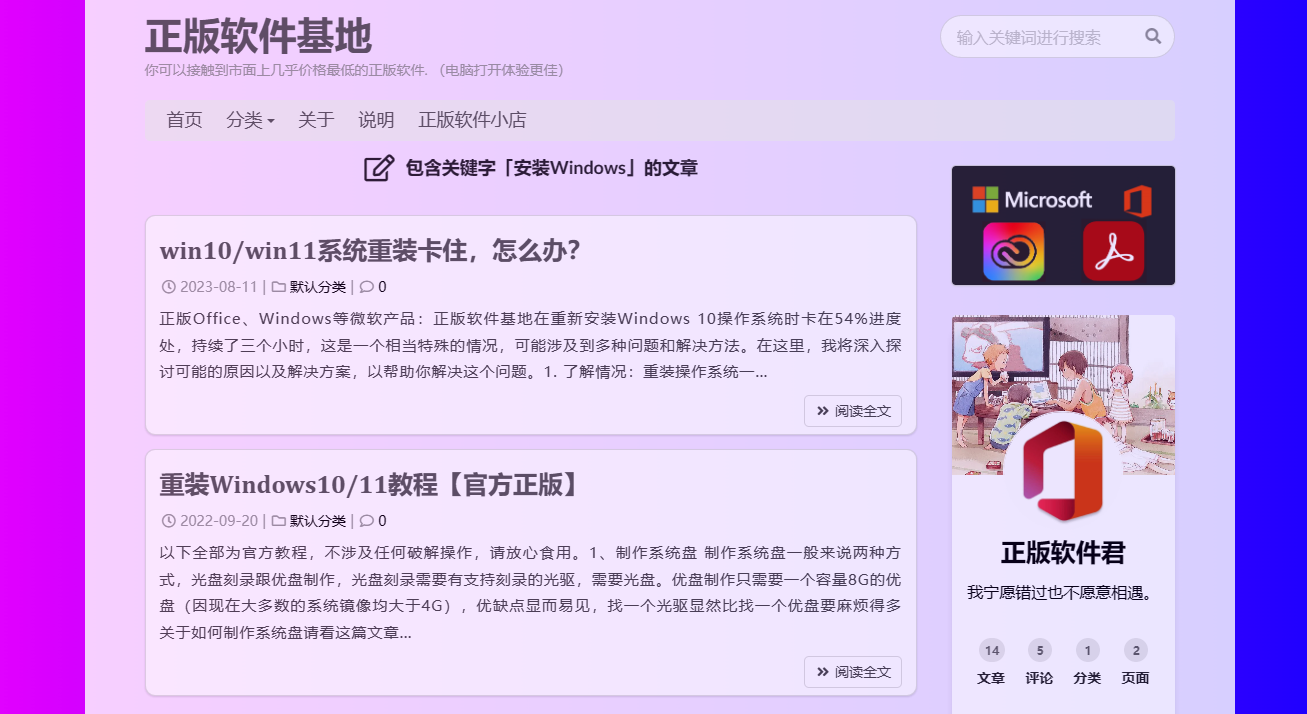 2023-08-12T12:45:29.png
2023-08-12T12:45:29.png
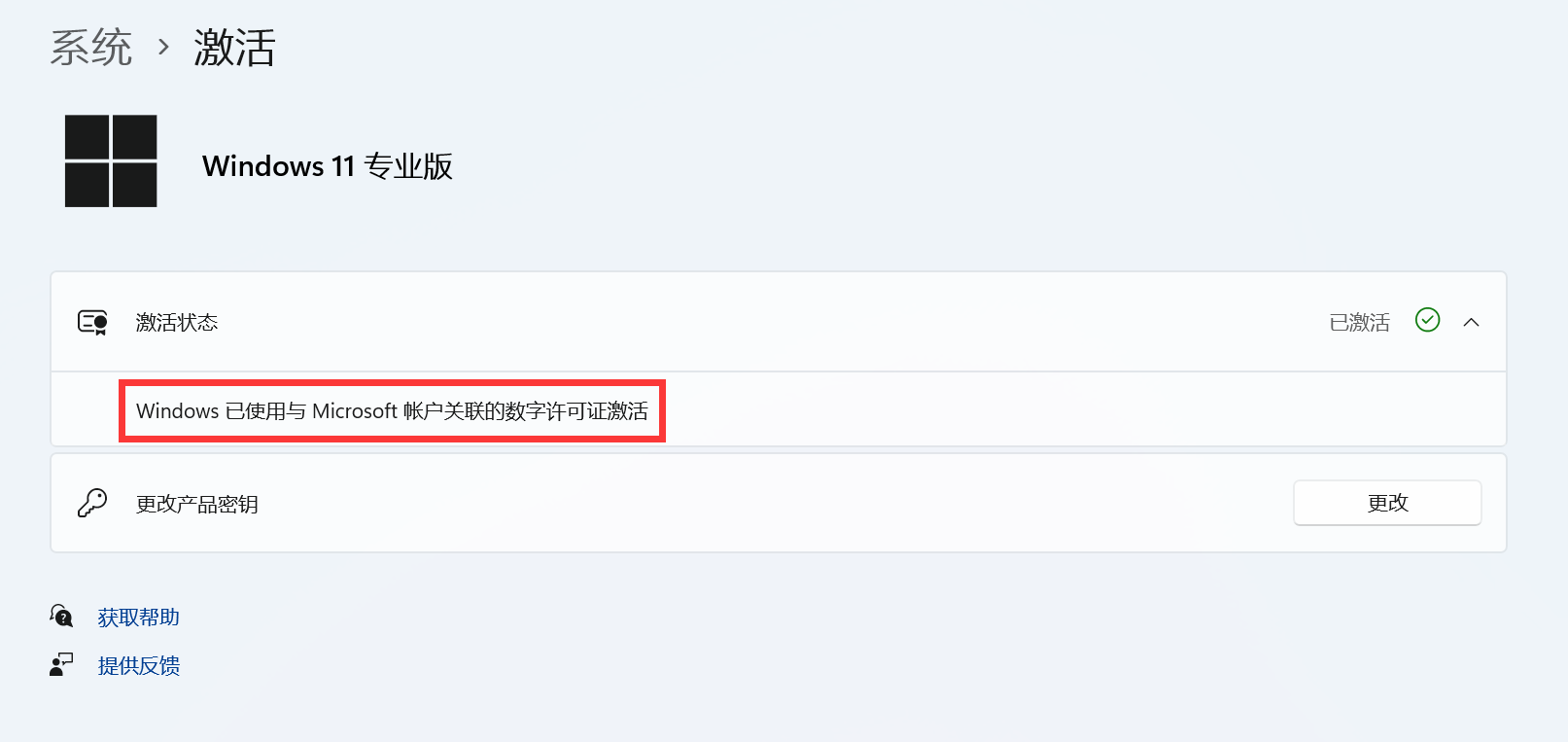 2023-08-12T12:45:42.png
2023-08-12T12:45:42.png - 硬件故障检测: 如果问题仍然存在,可能涉及到硬件故障。你可以尝试从其他可启动的设备(如 USB 驱动器)启动计算机,如果问题依然存在,可能需要考虑检查或更换硬件组件。
如果你对这些方法不太熟悉,或者问题仍然存在,建议寻求专业的技术支持,例如联系计算机制造商或有经验的技术专家,以获取更详细的诊断和解决方案。
正版Office、Windows等微软产品:正版软件基地
评论区(暂无评论)